CAD如何画螺旋线主视图
在CAD软件中,命令HELIX(螺旋)可创建二维或者三维螺旋线。
下面我们来看看画螺旋线主视图的方法:
1,输入HELIX,然后按回车键。
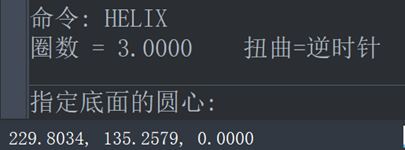
2,在绘图区域指定螺旋线底面的中心位置。然后指定底面和顶面的半径,按回车键确定。这里小编都指定为3。
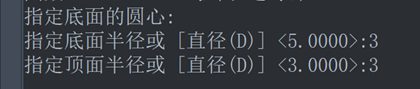
3,然后输入T,按回车键后输入圈数。这里输入6。
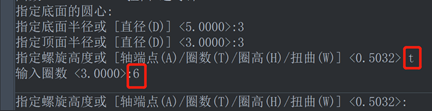
4,命令行提示指定高度,但我们要输入a,然后按回车键,指定轴端点。轴端点的意思是指定螺旋轴的第二个端点,它定义了螺旋的长度和方向。
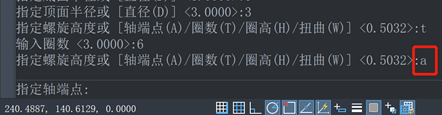
5,在绘图界面指定好轴端点后,一个螺旋线主视图就绘制好了。
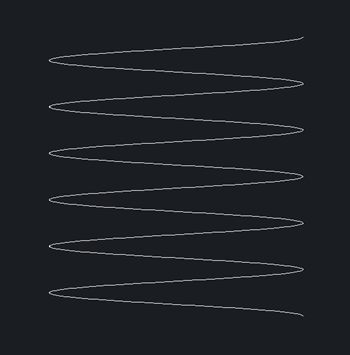
那么螺旋线的俯视图怎么画呢?
先输入HELIX,然后按回车键。和上面一样,先指定底面的中心点,然后指定底面的半径,在指定顶面半径时我们要注意:顶面半径和底面半径是不一样的。
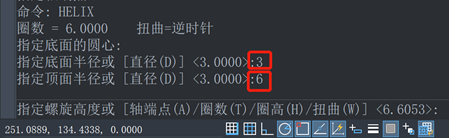
然后输入t,按回车键,再输入圈数,按回车键。
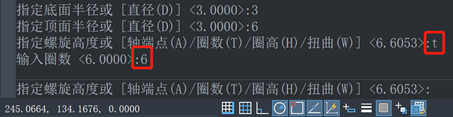
然后输入螺旋的高度,按回车键,即可得到一个螺旋线的俯视图。
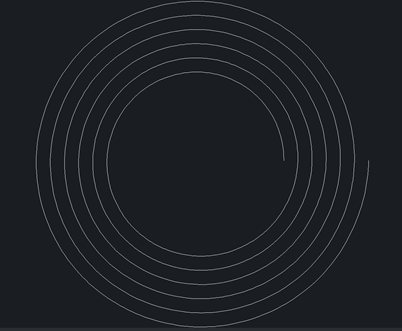
推荐阅读:机械设计
推荐阅读:机械制图
·定档6.27!中望2024年度产品发布会将在广州举行,诚邀预约观看直播2024-06-17
·中望软件“出海”20年:代表中国工软征战世界2024-04-30
·2024中望教育渠道合作伙伴大会成功举办,开启工软人才培养新征程2024-03-29
·中望将亮相2024汉诺威工业博览会,让世界看见中国工业2024-03-21
·中望携手鸿蒙生态,共创国产工业软件生态新格局2024-03-21
·中国厂商第一!IDC权威发布:中望软件领跑国产CAD软件市场2024-03-20
·荣耀封顶!中望软件总部大厦即将载梦启航2024-02-02
·加码安全:中望信创引领自然资源行业技术创新与方案升级2024-01-03
·玩趣3D:如何应用中望3D,快速设计基站天线传动螺杆?2022-02-10
·趣玩3D:使用中望3D设计车顶帐篷,为户外休闲增添新装备2021-11-25
·现代与历史的碰撞:阿根廷学生应用中望3D,技术重现达·芬奇“飞碟”坦克原型2021-09-26
·我的珠宝人生:西班牙设计师用中望3D设计华美珠宝2021-09-26
·9个小妙招,切换至中望CAD竟可以如此顺畅快速 2021-09-06
·原来插头是这样设计的,看完你学会了吗?2021-09-06
·玩趣3D:如何使用中望3D设计光学反光碗2021-09-01
·玩趣3D:如何巧用中望3D 2022新功能,设计专属相机?2021-08-10
·CAD重复选择技巧2020-05-06
·CAD中的炸开多重插入引用的方法2017-10-13
·CAD中定义及使用块的属性2020-11-26
·在CAD中线型比例在外部参照插入后怎么保持不变2023-07-18
·CAD绘制相对角度技巧2020-03-09
·CAD中路径阵列的用法2021-04-29
·CAD填充图案不随边界变化而变动2016-12-06
·CAD的镜像命令及如何不让文字在镜像后颠倒2023-04-03














